Microsoft zieht seine Linie weiter durch und bringt immer mehr Einstellungen, die früher in der Systemsteuerung oder ein separaten Tools vorhanden waren, nun in die Windows 10 Einstellungs-App. Mit dem Windows 10 Fall Creators Update Version 1709 hat Microsoft nun auch die Einstellungsmöglichkeiten für den
Remotedesktop
in diese Windows Einstellungs-App überführt. Diese Einstellungs-Applikation lässt sich unter Windows 10 am einfachsten mit der Tastenkombination „Windows-Taste“ & „I“ aufrufen.

Früher waren die Einstellungen über das Tool „sysdm.cpl“ einstellbar, ab dem Fall Creators Update 1709 nun auch im Bereich „Anzeige“ in den „Windows-Einstellungen“, wie Ihr hier nachfolgend sehen könnt.
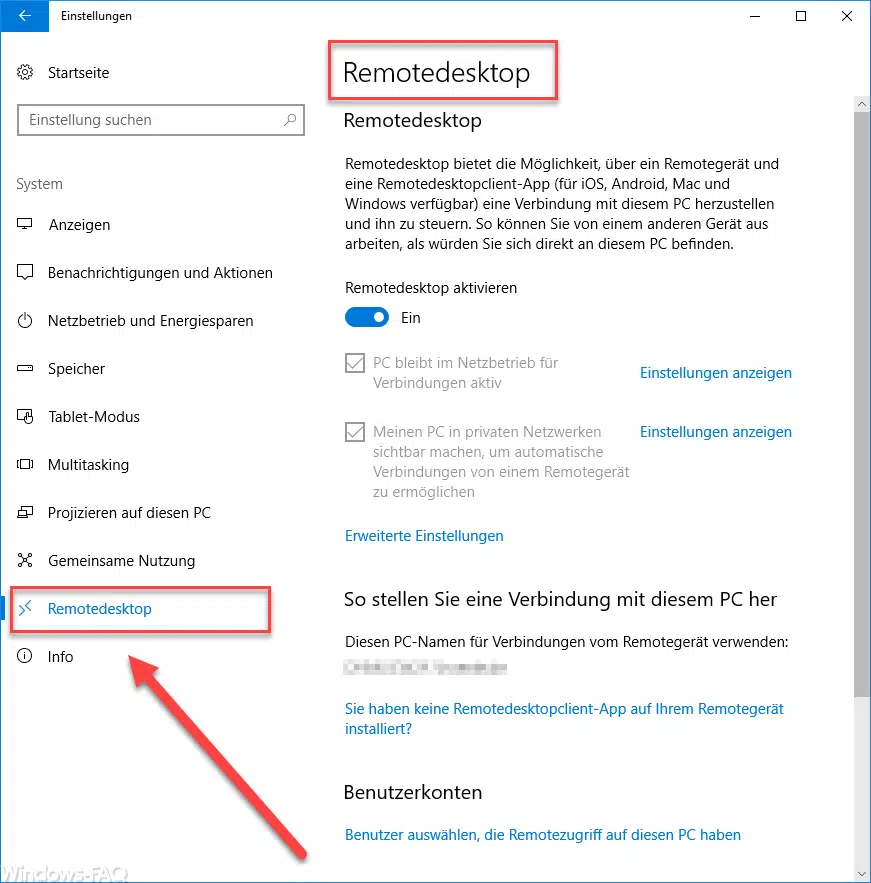
Wie Ihr seht, ist nun als vorletzter Punkt die Option „Remotedesktop“ hinzugekommen. Microsoft beschreibt diese Funktion wie folgt:

Remotedesktop bietet die Möglicheit über ein Remotegerät und eine Remotedesktopclient-App (für iOS, Android, Mac und Windows verfügbar) eine Verbindung mit diesem PC herzustellen und ihn zu steuern. So können Sie von einem anderen Gerät aus arbeiten, als würden Sie sich direkt an diesem PC befinden.
Über die folgende Option könnt Ihr dann die Funktion aktivieren:
Remotedesktop aktivieren
Sobald Ihr RDP aktiviert habt, könnt Ihr noch folgende Optionen setzen
- PC bleibt im Netzbetrieb für Verbindungen aktiv
- Meinen PC in privaten Netzwerken sichtbar machen, um automatische Verbindungen von einem Remotegerät zu ermöglichen.
Über die erweiterten Einstellungen könnt Ihr dann noch weitere RDP Eigenschaften ändern:
- Authentifizierung auf Netzwerkebene konfigurieren – Computer müssen für Verbindungen die Authentifizierung auf Netzwerkebene verwenden (empfohlen)
- Der aktuelle Remotedesktop-Port wird angezeigt, in der Regel ist es der RDP-Port 3389.
Über den Punkt „Benutzerkonten“ könnt Ihr dann noch die User auswählen, die sich per RDP mit dem Windows 10 PC verbinden darf.
Viele weiterführende Informationen zum Remote-Desktop findet Ihr auch in folgenden Artikeln:
– RDP aktivieren bei Windows 10
– Laufwerksumleitung bei RDP Sitzung abschalten
– PC mit Windows 10 bei RDP Sitzung neu starten (herunterfahren)
– RDP für lokale Administratoren verhindern
– Remotedesktop-App: Überblick, Vor- und Nachteile






















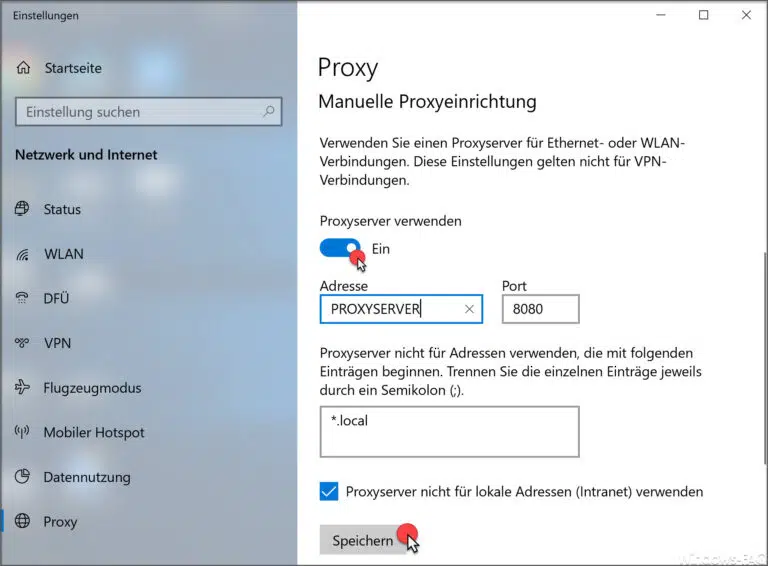

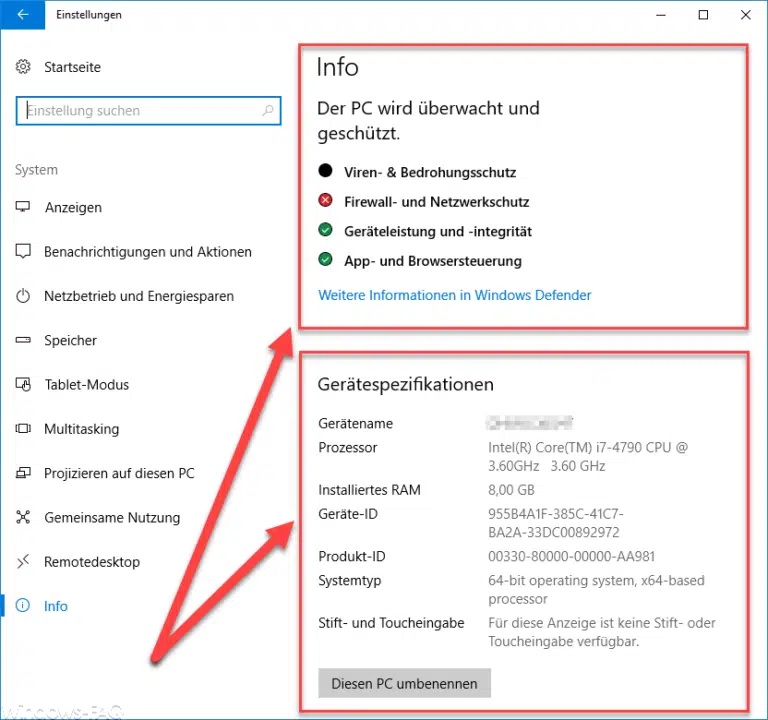


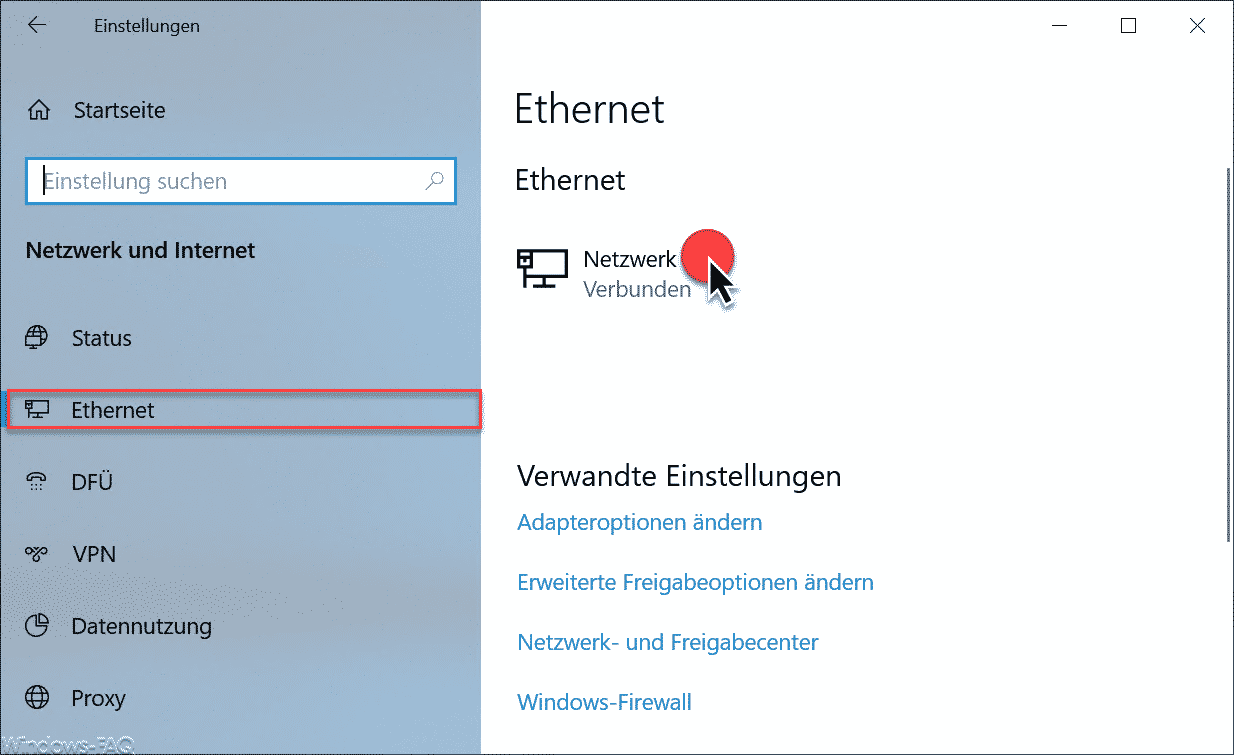
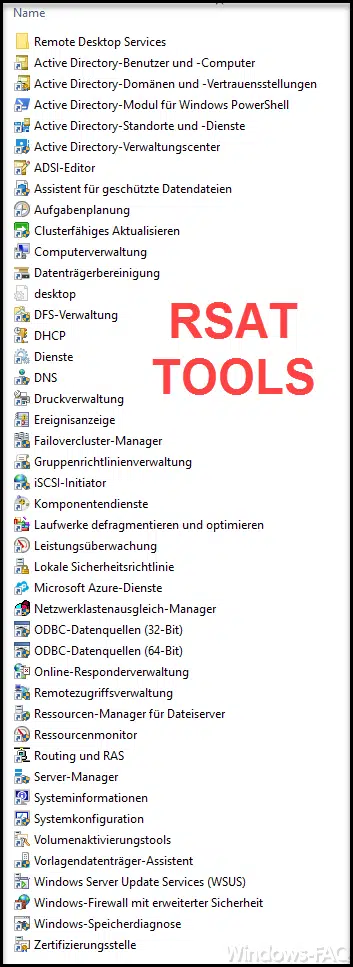




Neueste Kommentare